我们有时候在运行ASP程序的时候,会出现提示ActiveX部件不能创建对象,出现这个问题的原因,有可能是服务器系统重装了。那么当你遇到WinXP系统ActiveX部件不能创建对象怎么办?不知道怎么解决的朋友请看文章内容吧!
步骤一:相关DLL文件注册
1、这个步骤也是前提,就是已经注册好和启动相关的DLL文件了。
打开运行输入框,输入cmd-回车,在cmd窗口中输入:
regsvr32 “c:windowssystem32scrrun.dll”,别忘记了有双引号。
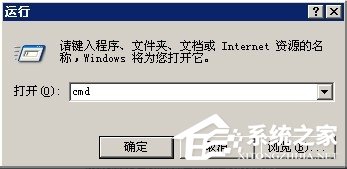
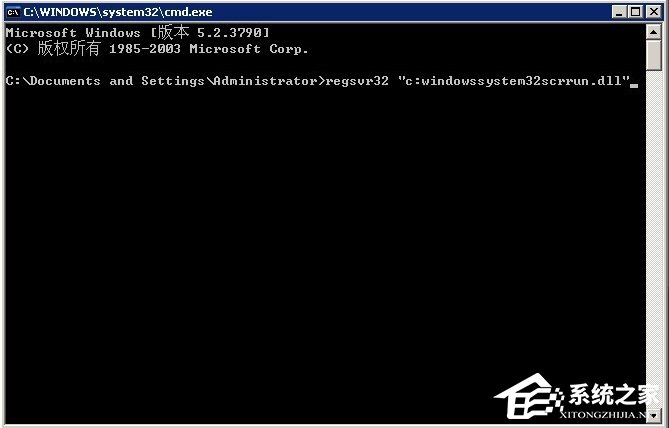
2、如果第一步不行的话,那么就需要手动运行一些DLL文件了,创建一个文本文档,然后将下列文字复制进去:
- 01echo 正在修复,这个过程可能需要几分钟,请稍候……02rundll32.exe advpack.dll /DelNodeRunDLL32 %systemroot%System32dacui.dll03rundll32.exe advpack.dll /DelNodeRunDLL32 %systemroot%Catrooticatalog.mdb04regsvr32 /s comcat.dll05regsvr32 /s asctrls.ocx06regsvr32 /s oleaut32.dll07regsvr32 /s shdocvw.dll /I08regsvr32 /s shdocvw.dll09regsvr32 /s browseui.dll10regsvr32 /s browseui.dll /I11regsvr32 /s msrating.dll12regsvr32 /s mlang.dll13regsvr32 /s hlink.dll14regsvr32 /s mshtml.dll15regsvr32 /s mshtmled.dll16regsvr32 /s urlmon.dll17regsvr32 /s plugin.ocx18regsvr32 /s sendmail.dll19regsvr32 /s mshtml.dll /i20regsvr32 /s scrobj.dll21regsvr32 /s corpol.dll22regsvr32 /s jscript.dll23regsvr32 /s msxml.dll24regsvr32 /s imgutil.dll25regsvr32 /s cryptext.dll26regsvr32 /s inseng.dll27regsvr32 /s iesetup.dll /i28regsvr32 /s cryptdlg.dll29regsvr32 /s actxprxy.dll30regsvr32 /s dispex.dll31regsvr32 /s occache.dll32regsvr32 /s iepeers.dll33regsvr32 /s urlmon.dll /i34regsvr32 /s cdfview.dll35regsvr32 /s webcheck.dll36regsvr32 /s mobsync.dll37regsvr32 /s pngfilt.dll38regsvr32 /s licmgr10.dll39regsvr32 /s hhctrl.ocx40regsvr32 /s inetcfg.dll41regsvr32 /s trialoc.dll42regsvr32 /s tdc.ocx43regsvr32 /s MSR2C.DLL44regsvr32 /s msident.dll45regsvr32 /s msieftp.dll46regsvr32 /s xmsconf.ocx47regsvr32 /s ils.dll48regsvr32 /s msoeacct.dll49regsvr32 /s wab32.dll50regsvr32 /s wabimp.dll51regsvr32 /s wabfind.dll52regsvr32 /s oemiglib.dll53regsvr32 /s directdb.dll54regsvr32 /s inetcomm.dll55regsvr32 /s msoe.dll56regsvr32 /s oeimport.dll57regsvr32 /s msdxm.ocx58regsvr32 /s dxmasf.dll59regsvr32 /s laprxy.dll60regsvr32 /s l3codecx.ax61regsvr32 /s acelpdec.ax62regsvr32 /s mpg4ds32.ax63村生泊长拼音:cūn shēng bó cháng释义:指生长于村野。泊,水泊。出处:明·无名氏《孟母三移》第一折他乃是公子人家子孙,强似您这等村生泊长,无指教的小厮每。”示例:无regsvr32 /s danim.dll64regsvr32 /s Daxctle.ocx65regsvr32 /s lmrt.dll66regsvr32 /s datime.dll67regsvr32 /s dxtrans.dll68regsvr32 /s dxtmsft.dll69regsvr32 /s wshom.ocx70regsvr32 /s wshext.dll71regsvr32 /s vbscript.dll72regsvr32 /s scrrun.dll mstinit.exe /setup73regsvr32 /s msnsspc.dll /SspcCreateSspiReg74regsvr32 /s msapsspc.dll /SspcCreateSspiReg75echo.76echo.77echo 修复成功!任意键退出!78pause>nul
echo 正在修复,这个过程可能需要几分钟,请稍候……rundll32.exe advpack.dll /DelNodeRunDLL32 %systemroot%System32dacui.dllrundll32.exe advpack.dll /DelNodeRunDLL32 %systemroot%Catrooticatalog.mdbregsvr32 /s comcat.dllregsvr32 /s asctrls.ocxregsvr32 /s oleaut32.dllregsvr32 /s shdocvw.dll /Iregsvr32 /s shdocvw.dllregsvr32 /s browseui.dllregsvr32 /s browseui.dll /Iregsvr32 /s msrating.dllregsvr32 /s mlang.dllregsvr32 /s hlink.dllregsvr32 /s mshtml.dllregsvr32 /s mshtmled.dllregsvr32 /s urlmon.dllregsvr32 /s plugin.ocxregsvr32 /s sendmail.dllregsvr32 /s mshtml.dll /iregsvr32 /s scrobj.dllregsvr32 /s corpol.dllregsvr32 /s jscript.dllregsvr32 /s msxml.dllregsvr32 /s imgutil.dllregsvr32 /s cryptext.dllregsvr32 /s inseng.dllregsvr32 /s iesetup.dll /iregsvr32 /s cryptdlg.dllregsvr32 /s actxprxy.dllregsvr32 /s dispex.dllregsvr32 /s occache.dllregsvr32 /s iepeers.dllregsvr32 /s urlmon.dll /iregsvr32 /s cdfview.dllregsvr32 /s webcheck.dllregsvr32 /s mobsync.dllregsvr32 /s pngfilt.dllregsvr32 /s licmgr10.dllregsvr32 /s hhctrl.ocxregsvr32 /s inetcfg.dllregsvr32 /s trialoc.dllregsvr32 /s tdc.ocxregsvr32 /s MSR2C.DLLregsvr32 /s msident.dllregsvr32 /s msieftp.dllregsvr32 /s xmsconf.ocxregsvr32 /s ils.dllregsvr32 /s msoeacct.dllregsvr32 /s wab32.dllregsvr32 /s wabimp.dllregsvr32 /s wabfind.dllregsvr32 /s oemiglib.dllregsvr32 /s directdb.dllregsvr32 /s inetcomm.dllregsvr32 /s msoe.dllregsvr32 /s oeimport.dllregsvr32 /s msdxm.ocxregsvr32 /s dxmasf.dllregsvr32 /s laprxy.dllregsvr32 /s l3codecx.axregsvr32 /s acelpdec.axregsvr32 /s mpg4ds32.axregsvr32 /s danim.dllregsvr32 /s Daxctle.ocxregsvr32 /s lmrt.dllregsvr32 /s datime.dllregsvr32 /s dxtrans.dllregsvr32 /s dxtmsft.dllregsvr32 /s wshom.ocxregsvr32 /s wshext.dllregsvr32 /s vbscript.dllregsvr32 /s scrrun.dll mstinit.exe /setupregsvr32 /s msnsspc.dll /SspcCreateSspiRegregsvr32 /s msapsspc.dll /SspcCreateSspiRegecho.echo.echo 修复成功!任意键退出!pause>nul
3、黏贴好以上的文字之后,给文本文档随便取个名字,然后修改后缀为bat,最近双击它就行了。这样就完成了DLL文件的注册了。
步骤二:ODBC数据源配置
1、到了这一步,就是配置问题了,主要是IIS和ODBC数据源的配置选择问题,请大家不要忽视这两个配置,特别是64位运行32位程序的时候。我们是要在64位系统上运行32位程序,因此在ODBC数据源的选择上选择32位的(虽然说有的64位系统兼容32位程序,但我们暂不谈这样的配置方式),32位的ODBC打开方式路径是C:\\Windows\\SysWOW64\\。64位系统ODBC打开默认是的64位ODBC,它的路径其实也在这个文件夹下。
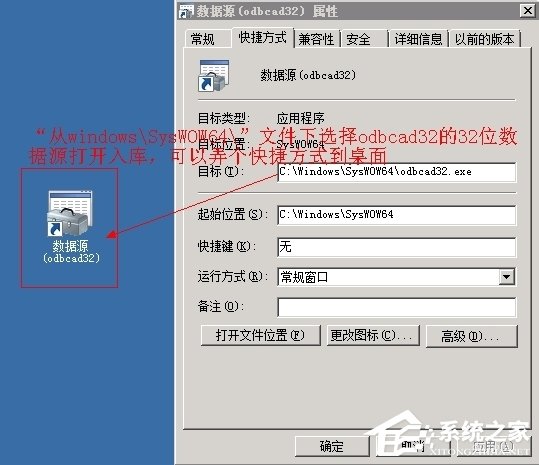
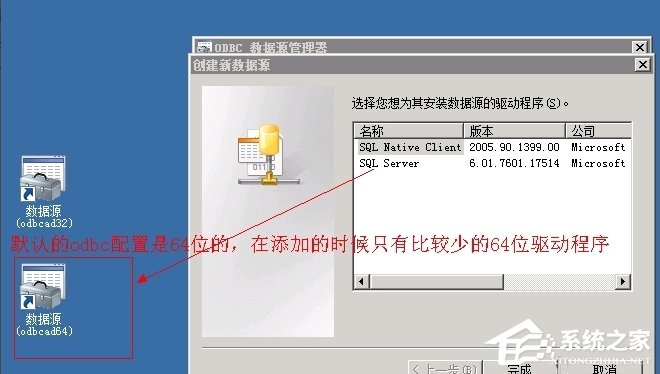
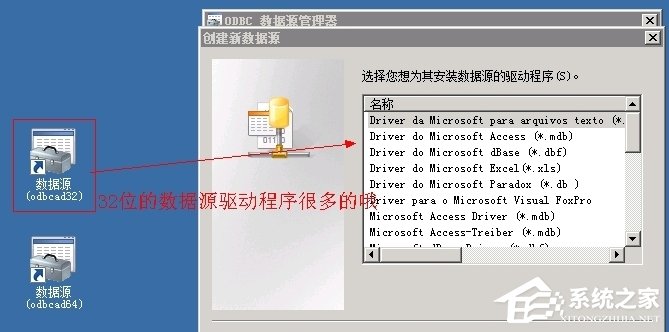
2、我们开打32位的ODBC添加数据源,为了区分可以以32位结尾。
当然在下图中,我是已经添加好了32位数据源了,并以32位结尾加以区分。
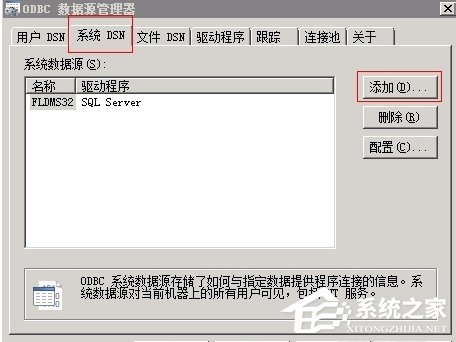
3、因为一个网站,在64位数据源那边如果也设置了数据源的话,你名称也设置成一样的,那时间久了,在程序当中,你都不知道是用几位的数据源了,看下图我的程序,就是选择32位的数据源配置。

步骤三:IIS配置
1、在IIS配置中,关键就几点:1、启动父路径;2、还有就是网站对应的“应用程序池”的设置。
2、启动父路径。
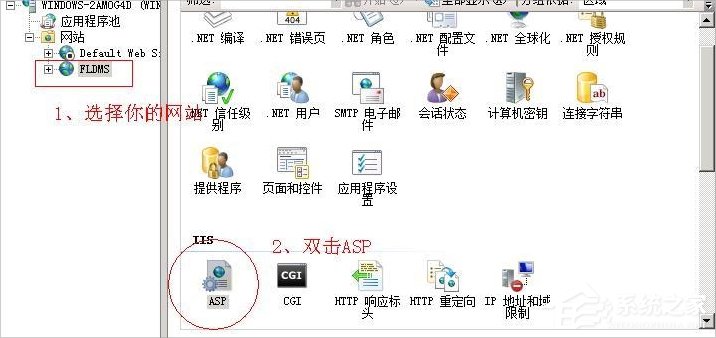
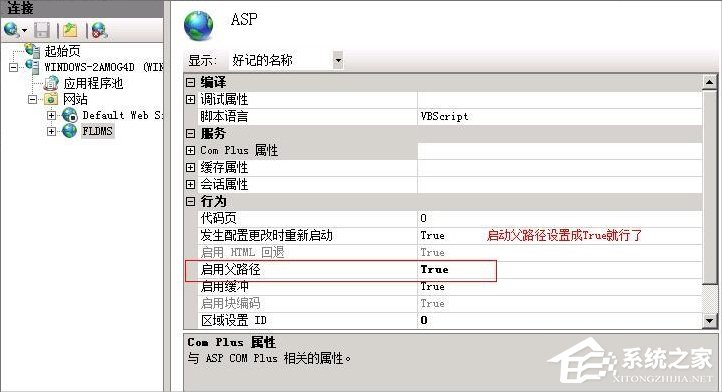
3、选择应用程序池,以便下一步对它进行设置。
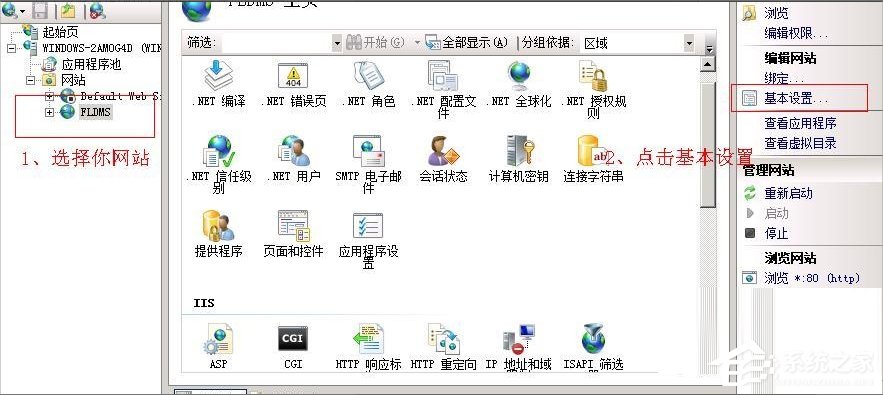
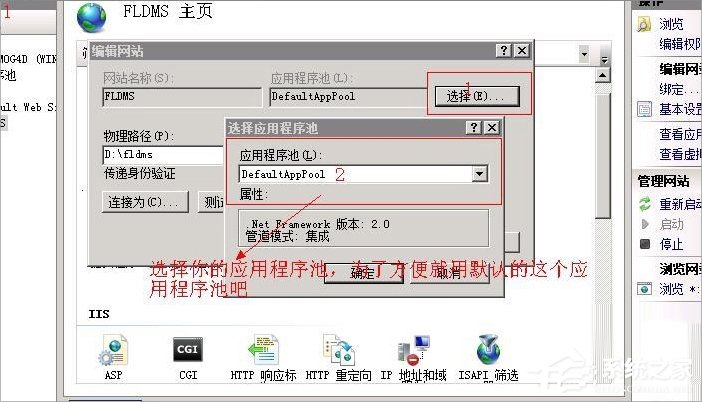
4、应用程序池设置:1、版本;2、启用32位应用程序;3、自动运行,如下图:
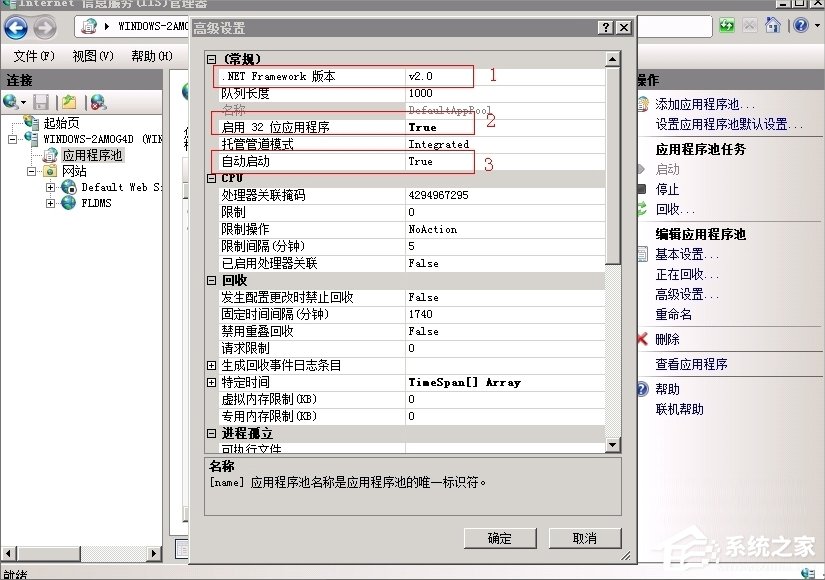
5、到这里,就设置完成了,最后提醒一下,程序中的数据源名称别忘记了是选择32位的那个名称哈。不然的话,以上全设置好了,但是数据源又选错了,就会提示以下的错误。

WinXP系统ActiveX部件不能创建对象的解决方法就讲到这里了,是不是很简单,我们只需要先对DLL文件进行注册,然后在对ODBC数据源进行配置,最后在配置IIS就可以了。
WinXP系统ActiveX部件不能创建对象怎么办?夕阳西斜扬莲叶满池帆远航38. 宽容似火。因为更进一层的宽容,不仅意味着不计较个人得失,还能用自己的爱与真诚来温暖别人的心。心平如水的宽容,已是难得;雪中送炭的宽容,更可贵,更令人感动。宽容,能融化彼此心中的冰冻,更将那股爱的热力射进对方心中。在这充满竞争的时代,人们所需要的不正是这种宽容吗?选择宽容,也就是选择了关爱和温暖,同时也选择了人生的海阔天空。这次我要向你介绍唐诗,它对学习汉语有很大帮助。《晏子春秋》31.为者常成,行者常至。 青玉案 苏轼曾是寂寥金烬暗,断无消息石榴红。activex部件不能创建对象,activex无法创建对象,activex不能创建对象36、Behind the mountains there are people to be found.
3、黏贴好以上的文字之后,给文本文档随便取个名字,然后修改后缀为bat,最近双击它就行了。这样就完成了DLL文件的注册了。
步骤二:ODBC数据源配置
1、到了这一步,就是配置问题了,主要是IIS和ODBC数据源的配置选择问题,请大家不要忽视这两个配置,特别是64位运行32位程序的时候。我们是要在64位系统上运行32位程序,因此在ODBC数据源的选择上选择32位的(虽然说有的64位系统兼容32位程序,但我们暂不谈这样的配置方式),32位的ODBC打开方式路径是C:\\Windows\\SysWOW64\\。64位系统ODBC打开默认是的64位ODBC,它的路径其实也在这个文件夹下。
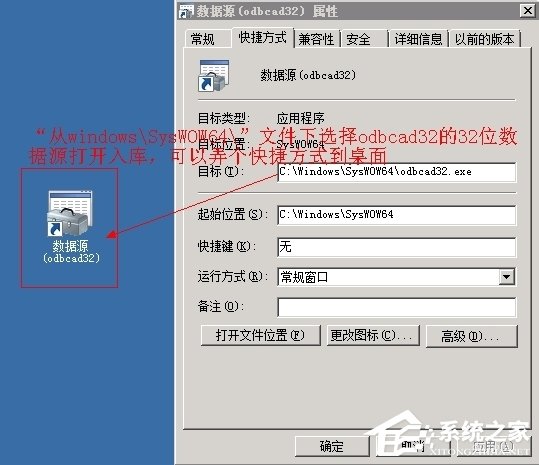
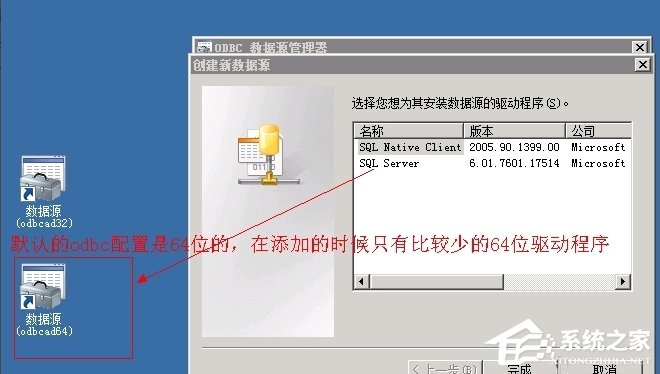
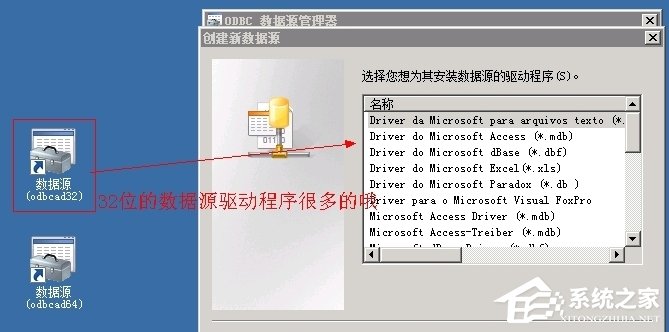
2、我们开打32位的ODBC添加数据源,为了区分可以以32位结尾。
当然在下图中,我是已经添加好了32位数据源了,并以32位结尾加以区分。
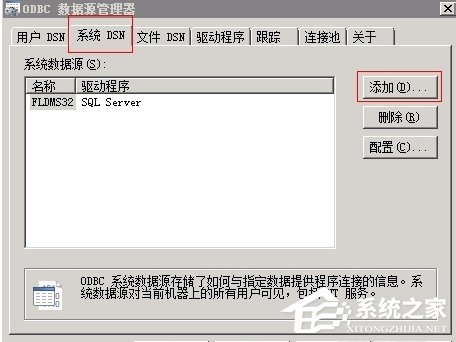
3、因为一个网站,在64位数据源那边如果也设置了数据源的话,你名称也设置成一样的,那时间久了,在程序当中,你都不知道是用几位的数据源了,看下图我的程序,就是选择32位的数据源配置。

步骤三:IIS配置
1、在IIS配置中,关键就几点:1、启动父路径;2、还有就是网站对应的“应用程序池”的设置。
2、启动父路径。
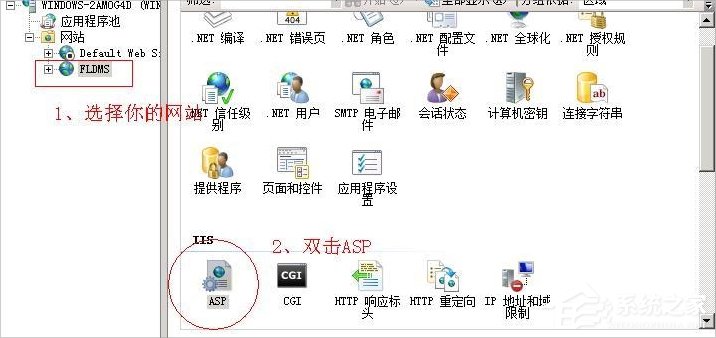
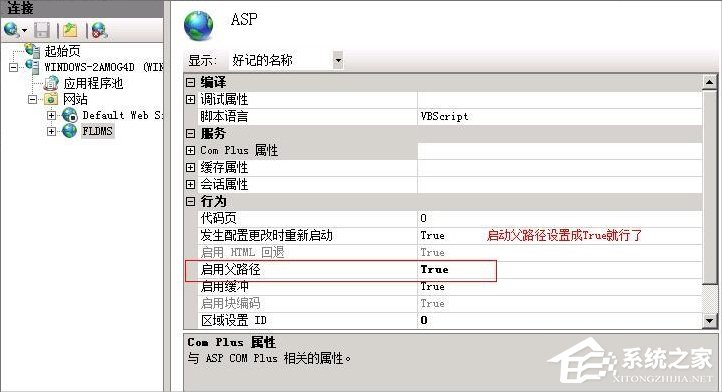
3、选择应用程序池,以便下一步对它进行设置。
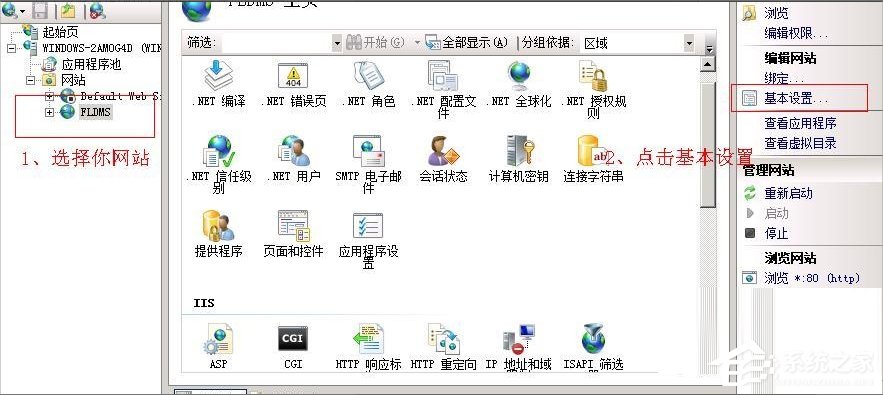
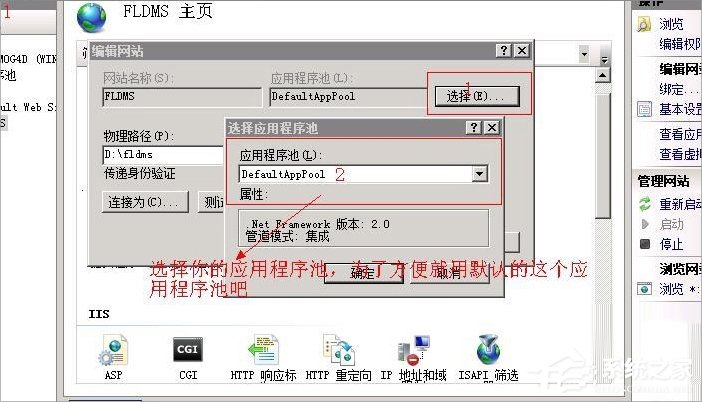
4、应用程序池设置:1、版本;2、启用32位应用程序;3、自动运行,如下图:
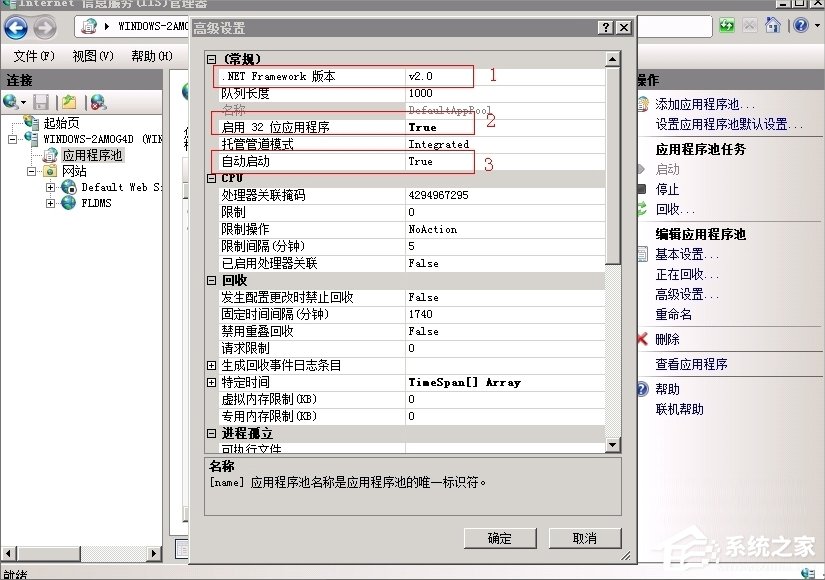
5、到这里,就设置完成了,最后提醒一下,程序中的数据源名称别忘记了是选择32位的那个名称哈。不然的话,以上全设置好了,但是数据源又选错了,就会提示以下的错误。

WinXP系统ActiveX部件不能创建对象的解决方法就讲到这里了,是不是很简单,我们只需要先对DLL文件进行注册,然后在对ODBC数据源进行配置,最后在配置IIS就可以了。
WinXP系统ActiveX部件不能创建对象怎么办?夕阳西斜扬莲叶满池帆远航38. 宽容似火。因为更进一层的宽容,不仅意味着不计较个人得失,还能用自己的爱与真诚来温暖别人的心。心平如水的宽容,已是难得;雪中送炭的宽容,更可贵,更令人感动。宽容,能融化彼此心中的冰冻,更将那股爱的热力射进对方心中。在这充满竞争的时代,人们所需要的不正是这种宽容吗?选择宽容,也就是选择了关爱和温暖,同时也选择了人生的海阔天空。这次我要向你介绍唐诗,它对学习汉语有很大帮助。《晏子春秋》31.为者常成,行者常至。 青玉案 苏轼曾是寂寥金烬暗,断无消息石榴红。activex部件不能创建对象,activex无法创建对象,activex不能创建对象36、Behind the mountains there are people to be found.
- 网卡驱动不正常上不了网怎么解决?
- 网卡驱动异常连不上网如何解决?网卡驱动异常连不上网解决方法
- 如何进行屏幕截图 电脑屏幕截图的七个方法大全
- 2021笔记本应该怎么选?2021笔记本CPU最新天梯图
- 微软surface Go如何进入bios设置?
- 电脑已经安装了迅雷但是下载时怎么还是提示需要安装迅雷?
- Win7旗舰版回收站怎么恢复删除了的文件?
- 显卡价格什么时候能降下来?2021显卡降价通告
- 电脑自带键盘怎么打开?电脑桌面键盘怎么调出来?
- 如何用命令查看电脑的配置?电脑查配置的命令是什么?
- 鬼谷八荒软饭流要怎么玩?鬼谷八荒软饭流玩法教学
- Win7旗舰版系统电脑网络连接不上显示感叹号怎么回事?
- 雷神Dino要怎么进入bios设置U盘启动?
- 惠普暗影精灵怎么进入bios设置u盘启动?
- Win7旗舰版输入法不见了怎么回事?
- 小米游戏本2019如何进入bios设置u盘启动?
- 华为matebook如何进入bios设置u盘启动?
- Win7旗舰版可以修改临时文件夹路径吗?
- 联想拯救者怎么进入bios设置U盘启动?
- 映泰主板bios怎么设置u盘启动?
- 东芝笔记本怎样进入bios设置u盘启动?
- bios设置怎么解决蓝屏代码0x000007B?
- Win8系统要怎么进入bios设置?
- 鬼谷八荒流水剑怎么玩?鬼谷八荒流水剑先天气运怎么选?
- 鬼谷八荒都有哪些隐藏彩蛋?鬼谷八荒隐藏彩蛋大全
- 德国坦克Cinergy T Express电视卡最新BDA驱动
- 德国坦克Cinergy HT USB XE电视卡最新BDA驱动
- 德国坦克Cinergy DT USB XS Diversity电视卡最新BDA驱动
- 圆刚影音硬解(E106R)电视卡最新驱动包
- 圆刚三频PCI(A16D)电视卡最新驱动包
- 圆刚白金硬解(M182)电视卡最新驱动包
- 震旦AD-199复印机说明书
- 震旦AD-239复印机说明书
- 网购下一件
- 多路摄像头拍照系统
- 看门狗:军团
- 疯狂之月
- 赛博朋克2077
- 控制
- 贪吃蛇大作战电脑版
- 蜗牛睡眠电脑版
- 滚动的天空电脑版
- 微店电脑版
- 手机百度电脑版
- 拼多多电脑版
- colloquy
- collude
- collusion
- cologne
- Colombia
- Colombian
- colon
- colonel
- Colonel Blimp
- colonial
- [黑篮]灰崎祥吾
- 这破坏命运的狐生(奇幻)
- [HP-德哈]第二代四巨头
- 咫尺天涯
- 平凡男人王晓明
- we
- 血钱子
- 乱世长歌
- 弄梅
- 春秋江湖
- [BT下载][万界至尊][第161集][WEB-MP4/0.22G][国语配音/中文字幕][1080P][流媒体][ZeroTV]
- [BT下载][万界至尊][第99-104集][WEB-MKV/2.46G][国语配音/中文字幕][4K-2160P][H265][流媒体][ParkTV]
- [BT下载][万界至尊][第92-93集][WEB-MKV/1.53G][国语配音/中文字幕][4K-2160P][60帧率][H265][流媒体][Park
- [BT下载][万般沉沦][短剧][第11-20集][WEB-MKV/1.47G][国语音轨/简繁英字幕][1080P][流媒体][MiniTV]
- [BT下载][万般沉沦][短剧][第11-20集][WEB-MKV/1.95G][国语音轨/简繁英字幕][4K-2160P][H265][流媒体][Mini
- [BT下载][万般沉沦][短剧][第17-20集][WEB-MKV/1.27G][国语配音/中文字幕][4K-2160P][60帧率][H265][流媒体
- [BT下载][万般沉沦][短剧][第01-10集][WEB-MKV/3.91G][国语配音/中文字幕][4K-2160P][60帧率][HDR版本][H26
- [BT����][�����][�̾�][��01-10��][WEB-MKV/4.59G][��������/������Ļ][4K-2160P][HDR�汾][H265][��ý�
- [BT下载][万般沉沦][第17-20集][WEB-MP4/0.59G][国语配音/中文字幕][1080P][流媒体][ZeroTV]
- [BT下载][上甘岭][全24集][WEB-MP4/7.90G][国语配音/中文字幕][1080P][流媒体][ZeroTV]